Блокировка доступа приложений в Интернет — это то, что по умолчанию возможно в Windows 10 с помощью программного обеспечения брандмауэра Windows. Вы можете разрешить или заблокировать программу с помощью брандмауэра Windows, но с помощью бесплатных инструментов, таких как OneClickFirewall или ProgCap, все намного проще. Мы должны отметить, что ProgCop является бесплатным, на 100 процентов, поэтому не беспокойтесь о необходимости платить позже или о любой форме рекламы, намазанной по всему инструменту. Кроме того, мы должны отметить, что ProgCop в реальном времени отображает все процессы, подключенные к Интернету.
Пользователи могут блокировать эти процессы всего несколькими щелчками мыши, поэтому сразу же мы видим, как проще блокировать онлайн-инструменты с помощью этой программы по сравнению с брандмауэром Windows, и это будет основной причиной, по которой люди будут использовать его.
Кроме того, программное обеспечение не работает само по себе, поскольку оно использует API брандмауэра Windows для достижения цели. Таким образом, он был разработан для совместной работы с брандмауэром Windows для обеспечения оптимальной производительности.
Блокирование доступа к Интернету может быть выполнено с помощью брандмауэра Windows, однако ProgCop делает эту задачу намного проще, чем когда-либо прежде.
1] Добавьте свое программное обеспечение
Когда дело доходит до добавления программ для блокировки, мы предлагаем нажать на первый значок вверху с зеленым знаком плюс. Имейте в виду, что как только программа будет добавлена, она будет автоматически заблокирована с самого начала.
Пользователь должен увидеть путь к приложению, имя процесса и состояние, которое должно быть ЗАБЛОКИРОВАНО зеленым цветом.
2] Удалите ваше программное обеспечение
Если вы хотите удалить добавленное программное обеспечение, то не беспокойтесь, потому что это простая задача с нашей точки зрения. Просто выберите программу, которую вы хотите удалить, затем нажмите на второй значок выше с красным знаком минус.
Это должно своевременно удалить программу из ProgCop своевременно, ура.
3] Блокировать и разблокировать
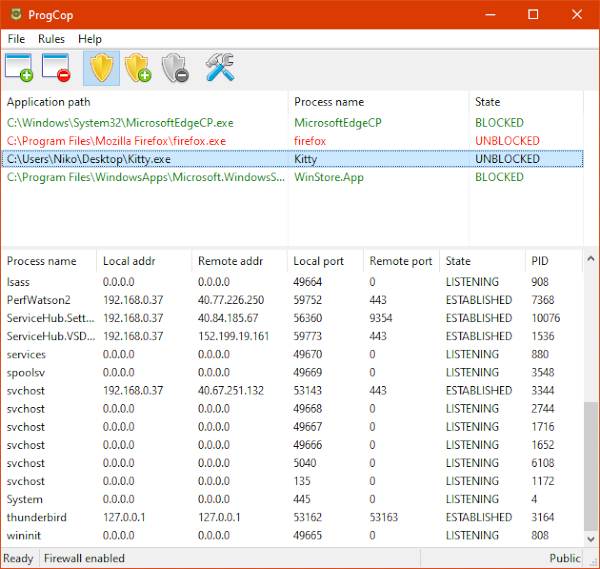
Самый простой способ разблокировать программу — это удалить ее, но затем вам придется добавлять ее заново, если возникнет необходимость заблокировать ее. С иконкой двух щитов вверху пользователи могут просто щелкнуть их, чтобы заблокировать и разблокировать, вот и все.
Поэтому так просто ничего не делать со стороны пользователя, если только изменения не должны быть отменены.

4] Настройки
Итак, с точки зрения области настроек, мы должны подтвердить, что здесь мало что можно увидеть или сделать, и это здорово. Инструмент уже довольно прост в использовании, и поэтому ему не нужно ничего, что могло бы усложнить ситуацию в любой форме или форме.
Скачайте ProgCop с официального сайта прямо сейчас.





